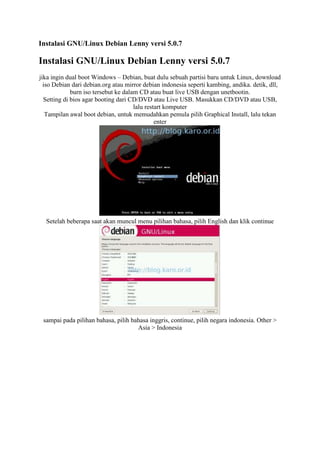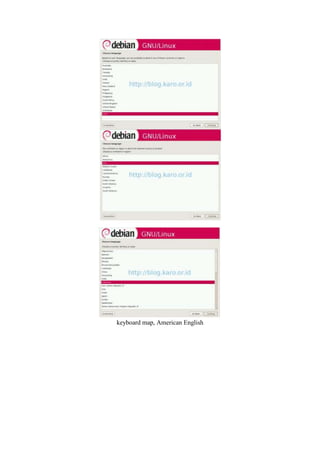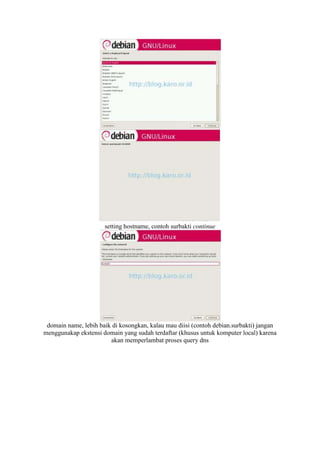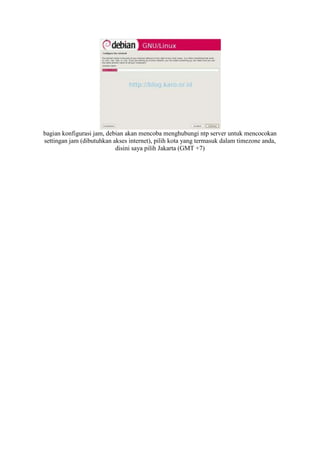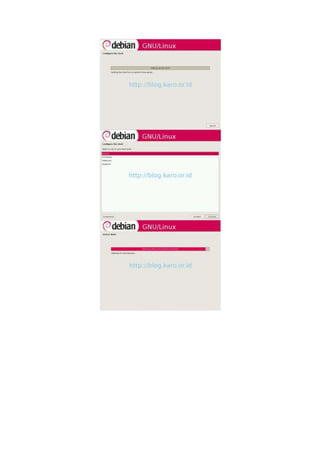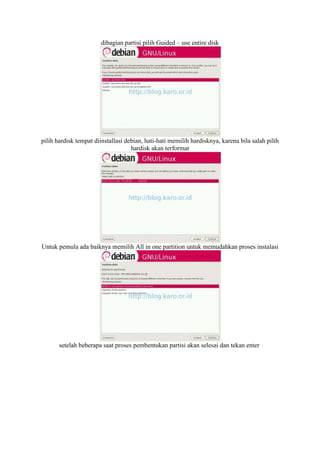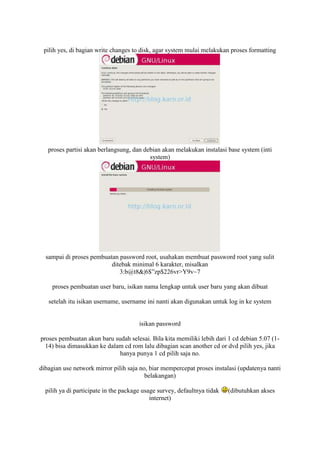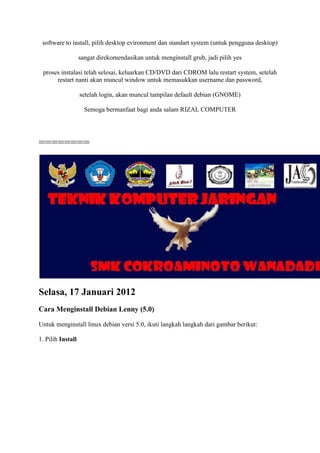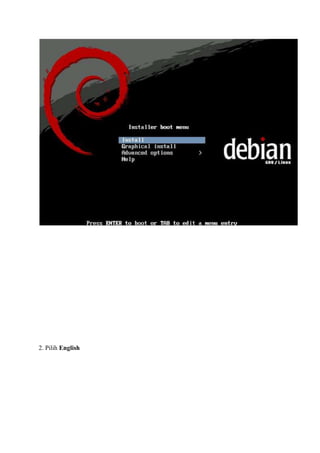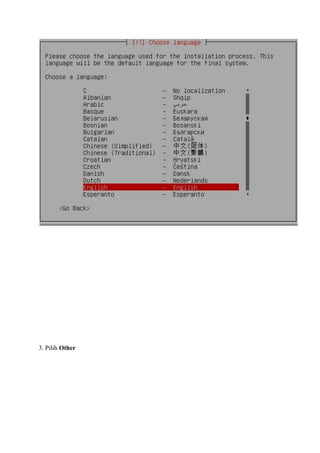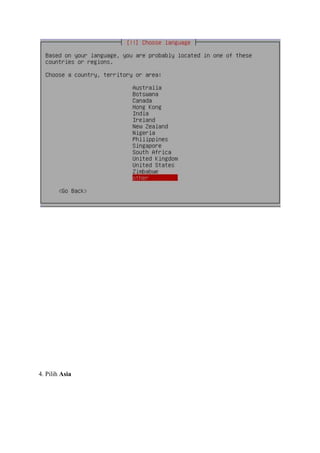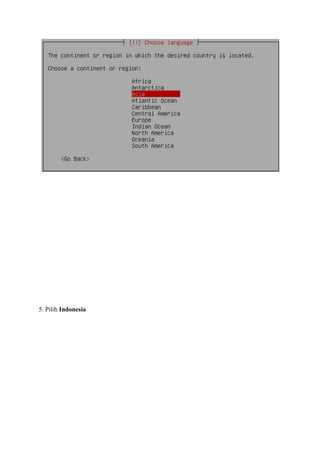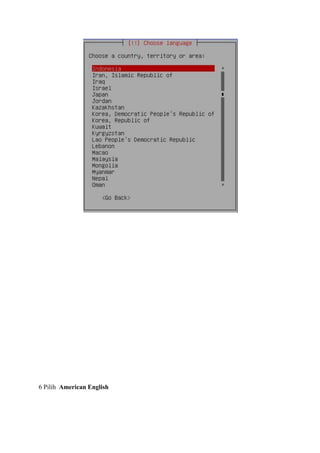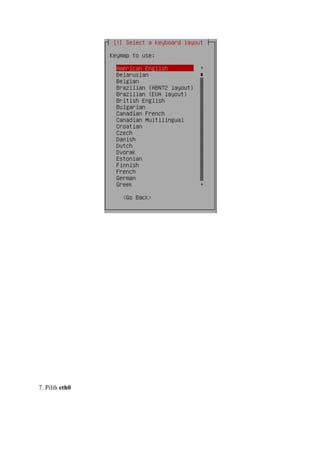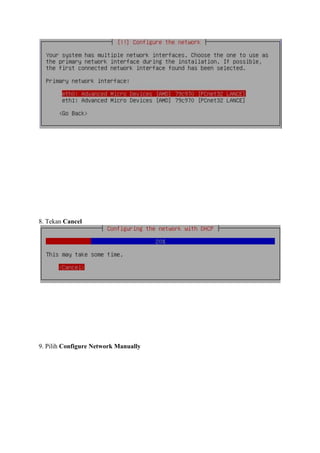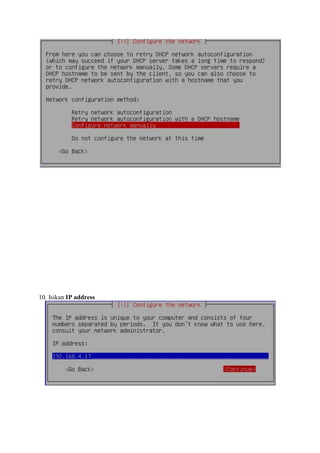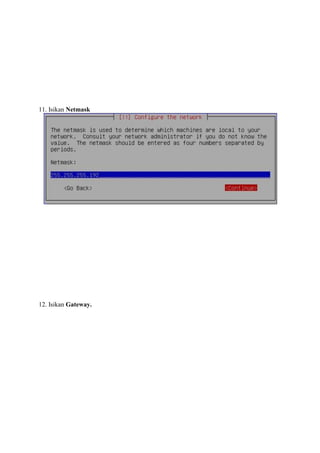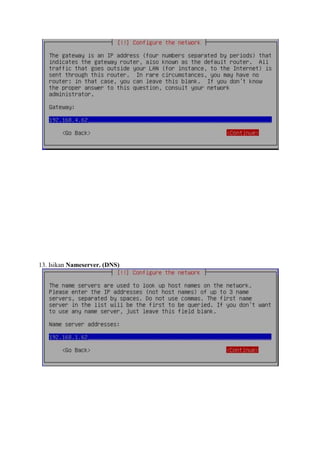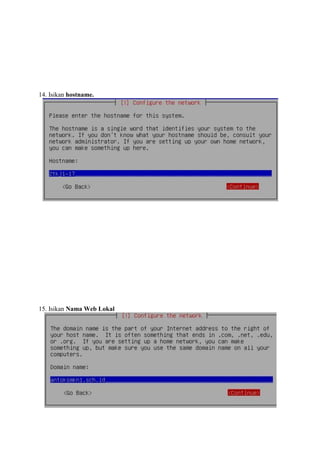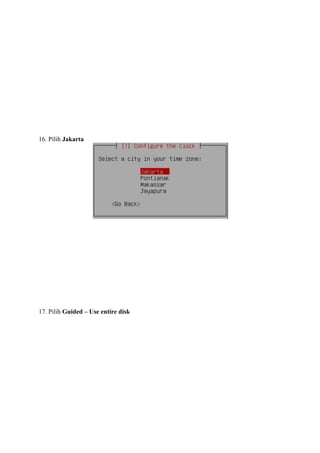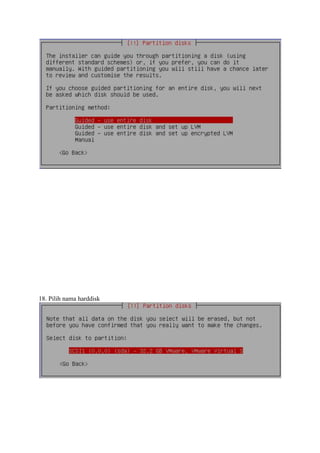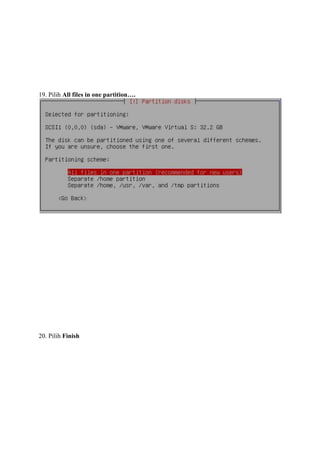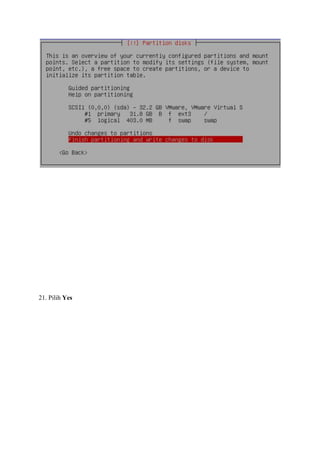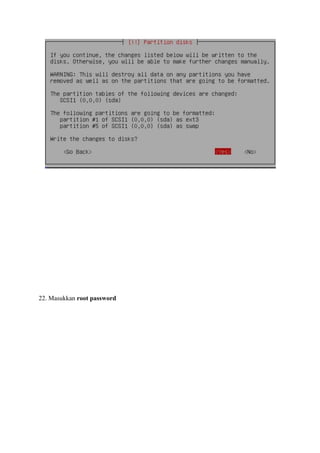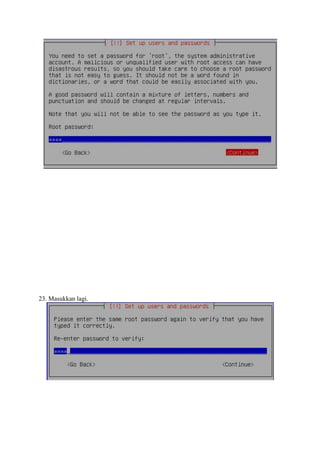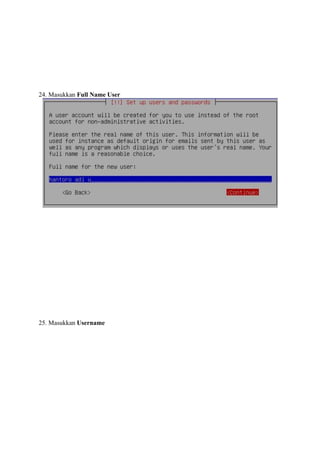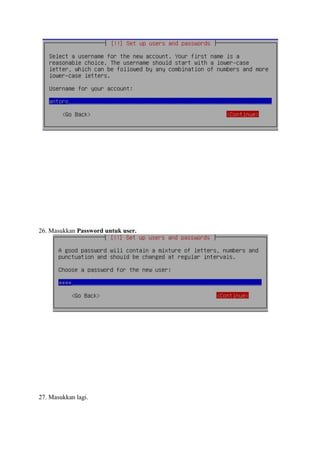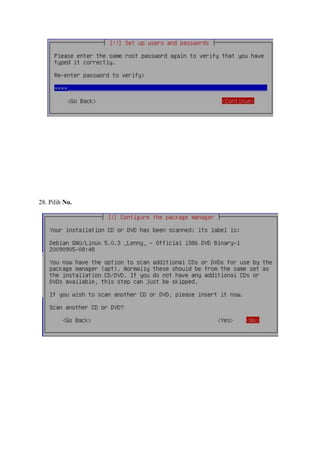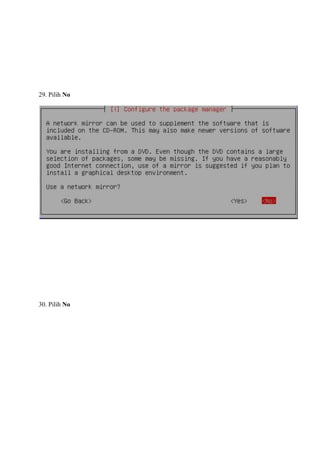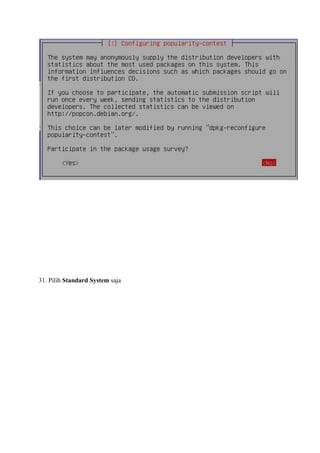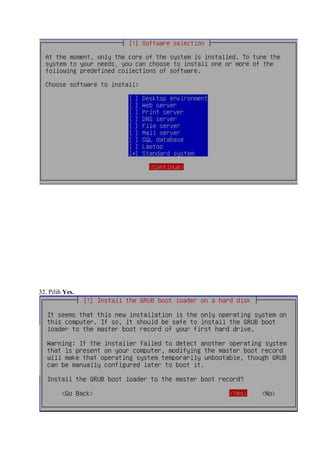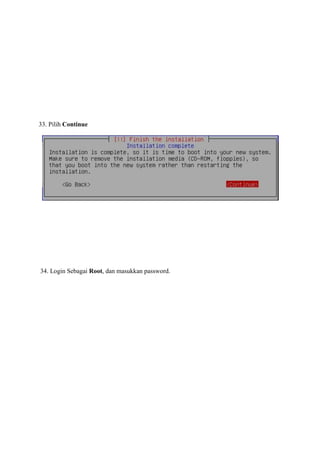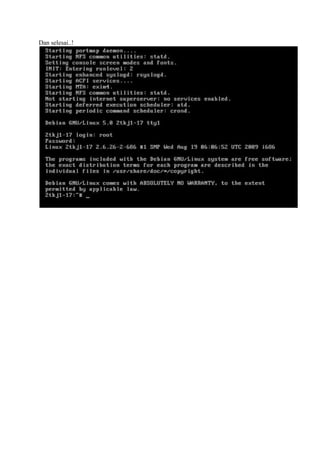Instalasi gnu
- 1. Instalasi GNU/Linux Debian Lenny versi 5.0.7 Instalasi GNU/Linux Debian Lenny versi 5.0.7 jika ingin dual boot Windows – Debian, buat dulu sebuah partisi baru untuk Linux, download iso Debian dari debian.org atau mirror debian indonesia seperti kambing, andika. detik, dll, burn iso tersebut ke dalam CD atau buat live USB dengan unetbootin. Setting di bios agar booting dari CD/DVD atau Live USB. Masukkan CD/DVD atau USB, lalu restart komputer Tampilan awal boot debian, untuk memudahkan pemula pilih Graphical Install, lalu tekan enter Setelah beberapa saat akan muncul menu pilihan bahasa, pilih English dan klik continue sampai pada pilihan bahasa, pilih bahasa inggris, continue, pilih negara indonesia. Other > Asia > Indonesia
- 2. keyboard map, American English
- 3. setting hostname, contoh surbakti continue domain name, lebih baik di kosongkan, kalau mau diisi (contoh debian.surbakti) jangan menggunakap ekstensi domain yang sudah terdaftar (khusus untuk komputer local) karena akan memperlambat proses query dns
- 4. bagian konfigurasi jam, debian akan mencoba menghubungi ntp server untuk mencocokan settingan jam (dibutuhkan akses internet), pilih kota yang termasuk dalam timezone anda, disini saya pilih Jakarta (GMT +7)
- 6. dibagian partisi pilih Guided – use entire disk pilih hardisk tempat diinstallasi debian, hati-hati memilih hardisknya, karena bila salah pilih hardisk akan terformat Untuk pemula ada baiknya memilih All in one partition untuk memudahkan proses instalasi setelah beberapa saat proses pembentukan partisi akan selesai dan tekan enter
- 7. pilih yes, di bagian write changes to disk, agar system mulai melakukan proses formatting proses partisi akan berlangsung, dan debian akan melakukan instalasi base system (inti system) sampai di proses pembuatan password root, usahakan membuat password root yang sulit ditebak minimal 6 karakter, misalkan 3:b@t8&|6$”zp$226vr>Y9v~7 proses pembuatan user baru, isikan nama lengkap untuk user baru yang akan dibuat setelah itu isikan username, username ini nanti akan digunakan untuk log in ke system isikan password proses pembuatan akun baru sudah selesai. Bila kita memiliki lebih dari 1 cd debian 5.07 (1- 14) bisa dimasukkan ke dalam cd rom lalu dibagian scan another cd or dvd pilih yes, jika hanya punya 1 cd pilih saja no. dibagian use network mirror pilih saja no, biar mempercepat proses instalasi (updatenya nanti belakangan) pilih ya di participate in the package usage survey, defaultnya tidak (dibutuhkan akses internet)
- 8. software to install, pilih desktop evironment dan standart system (untuk pengguna desktop) sangat direkomendasikan untuk menginstall grub, jadi pilih yes proses instalasi telah selesai, keluarkan CD/DVD dari CDROM lalu restart system, setelah restart nanti akan muncul window untuk memasukkan username dan password, setelah login, akan muncul tampilan default debian (GNOME) Semoga bermanfaat bagi anda salam RIZAL COMPUTER ======== Selasa, 17 Januari 2012 Cara Menginstall Debian Lenny (5.0) Untuk menginstall linux debian versi 5.0, ikuti langkah langkah dari gambar berikut: 1. Pilih Install
- 10. 3. Pilih Other
- 11. 4. Pilih Asia
- 13. 6 Pilih American English
- 14. 7. Pilih eth0
- 15. 8. Tekan Cancel 9. Pilih Configure Network Manually
- 16. 10. Isikan IP address
- 17. 11. Isikan Netmask 12. Isikan Gateway.
- 18. 13. Isikan Nameserver. (DNS)
- 19. 14. Isikan hostname. 15. Isikan Nama Web Lokal
- 20. 16. Pilih Jakarta 17. Pilih Guided – Use entire disk
- 21. 18. Pilih nama harddisk
- 22. 19. Pilih All files in one partition…. 20. Pilih Finish
- 23. 21. Pilih Yes
- 24. 22. Masukkan root password
- 26. 24. Masukkan Full Name User 25. Masukkan Username
- 27. 26. Masukkan Password untuk user. 27. Masukkan lagi.
- 28. 28. Pilih No.
- 29. 29. Pilih No 30. Pilih No
- 30. 31. Pilih Standard System saja
- 31. 32. Pilih Yes.
- 32. 33. Pilih Continue 34. Login Sebagai Root, dan masukkan password.
- 33. Dan selesai..!